Lav et prøveprint
Denne status giver dig mulighed for at efterse printresultatet og billedindholdet, før du fremstiller mange print.
VIGTIGT |
Denne status kan benyttes til print af en fil, der er gemt i en mailboks. [Prøveprint] vises kun, hvis du vælger at lave flere print af din original med [Sætsortér (Sideorden)], [Forskydning], [Rotér 90 grader], [Hæftning], [Tilføj omslag], [Indsæt ark], [Print på faneark] eller [Hæfte]. |
1.
Tryk på  → [Se gemte filer] → [Mailboks].
→ [Se gemte filer] → [Mailboks].
 → [Se gemte filer] → [Mailboks].
→ [Se gemte filer] → [Mailboks]. 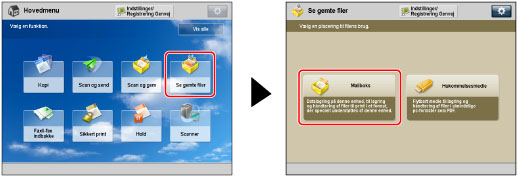
2.
Vælg den ønskede mailboks → vælg den ønskede fil → tryk på [Print].
/b_udoc_017_02_b_C.jpg)
3.
Tryk på [Prøveprint] → [Skift printindstillinger].
/b_udoc_017_02_c_C.jpg)
4.
Vælg siderne, der skal printes som prøveprint.
Hvis du vælger [Alle sider]:
Tryk på [Alle sider].
Tryk på [OK].
Hvis du vælger [Angivne sider]:
Tryk på [Angivne sider].
Tryk på [Første side] og [Sidste side] → tryk på [-] eller [+] for at indstille de respektive sidenumre.
Tryk på [OK].
5.
Tryk på [Start print].
Kontrollér outputtets indhold.
VIGTIGT |
Der er følgende begrænsninger, når du angiver sider: Sørg for at angive sidenumre baseret på outputtet. Bemærk at kopiernes sidetal kan være forskellige fra originalens sidetal. Hvis du valgte [Angivne sider], kan statusserne Hæftning, Hulning, Foldetype, Hæfte eller Trimning ikke vælges. Du kan ikke ændre de angivne sidenumre, når printeksemplet er afleveret. Du kan ikke ændre [Alle sider] til [Angivne sider] eller omvendt, når prøveprintet er leveret. |
6.
Vælg den ønskede orientering.
Tryk på [Start print] for at få fremstillet de resterende print.
For at ændre indstillingerne skal du trykke på [Skift indst.]. Vælg statussen, der skal ændres → skift indstillingerne → tryk på [OK].
Hvis du vil kontrollere de ændringer, du har foretaget, skal du trykke på [Prøveprint] → gentag fremgangsmåden fra punkt 2.
Hvis du ændrer indstillinger og derefter trykker på [Start print], printer maskinen fra det første sæt med de nye indstillinger.
For at annullere print: Tryk på [Annullér].